PS2のゲームをハードディスクに入れてみよう!!
日頃の悩み
元々ゲーム関係ではSONY嫌いだったけど、昨年のクリスマス(2004年12月)に、長男がお年玉全額と引換にPS2が欲しいという要求をしてきたので、仕方なくPS2の購入を検討するはめに。最近の小学生はお年玉の額も凄いもんで...差額は当然没収だけど(^^;)。
その頃出回り始めていた、新型のPS2(70000番台)はソニーなので初期不良があるかも知れないということ、またハードディスク内蔵型でない&フリップ型ということであっさりと購入の対象外に。
結局、「いーでじ!!楽天市場ゲーム館」(現在はノジマオンライン)でBB Pack(CPH-50000-MB-NH)を購入。
その後半年近くが経過し、長男は毎日ガンダム関係のゲームに、二男は「メタルスラッグ4」と「もじぴったん」に没頭...確か「メタルスラッグ4」は15歳以上が対象...うちの二男は3歳なんですが(^^;)。やらせるなよ>俺。
ここで困ったことが発生。二男は流石に3歳児だけあってCD-ROM/DVD-ROMの取扱いが非常に荒く、あっちゅー間にディスクが傷だらけ&手垢まみれに。メタルスラッグもやっている最中にフリーズしてしまう始末...
この点、ゲームキューブは8cmのメディアを採用しているので取扱いが楽だったりする。また、読み取りの性能もPS2に比べて良いかも。ターゲットとなる年齢層に差があるかも知れないが、そこらへんは任天堂はさすがに良く解っているなと思う。
どうすればディスクに傷を付けないで済むか?
で、傷が付いてしまったディスクは業者とかの活用で綺麗にするとして、また同じことになるのも癪なので、ネットで情報を収集すると、素晴らしいソリューション(^^;)を発見!
どうやら、ハードディスク内蔵タイプのPS2で、HDA(HD Advance)というソフトを使用することにより、ディスクの内容を丸々ハードディスクに取り込んで遊べるらしい。パソコンでよくある仮想ディスクソフトみたいなもんか?詳しくはMOKEMAtionさんのページを参照のこと。
HDA導入によるメリットは多いようだけど、デメリットもいくつかあるようで。
- 全てのソフトが動作するわけではない → 設定の変更等により動作するソフトもあるようだが、100%動くとは限らない。特にDVD-ROMで2層化されているタイトルは難しいようだ
- オンラインゲームが出来なくなる → これは、純正HDDの容量の問題により純正以外のHDDに交換した場合に、オンライン上の認証が出来なくなり(純正HDDに固有の認証用のIDが記録されている)、ゲームが出来なくなるという罠。まぁ、オンラインゲームやらない人にとっては問題なしか
ということで、某所にてHDAを購入。何故かSwapMagic3.3とSlideCardも同時購入(^^;)。一体何に使うんでしょうか...
ハードディスクの交換~大容量化に挑戦!
早速HDAを導入しようとしたが、一寸待った!PS2純正のハードディスクは容量が40GBしかないために、大作揃いのソフトをいれると、あっちゅー間に容量が不足する恐れがある。ので、ハードディスクをもっと大容量のやつに交換する必要があるようだ。
丁度手持ちで、Maxtorの120GBのハードディスクがあったので(SONY Clip-Onで使用していたもの)、それを利用することにした。型番は6Y120L0で、正式名称はDiamondMax Plus9(120GB ATA/133)。発熱等注意する必要があるが、MaxtorのハードディスクはPS2と相性が良いらしい。

PS2本体と120GBのハードディスク。

Maxtorのハードディスク。相性ばっちりらしい。
下の画像が、PS2の裏側に取り付けられているネットワークアダプタ。
ネジが2個あるので、10円玉とかドライバを使って緩める。ネジを緩めたら、ゆっくりとネットワークアダプタを引き出す。
すると...純正ハードディスクが正体を現す。

ネットワークアダプタていうかハードディスクアダプタ。
純正ハードディスクは、Maxtor製のようだ。型番は2F040L07105BE。薄型で発熱も少なそうな感じ。

ゆっくりと引き出してくらはい。 かなり薄型でカッコイイかも。

次に、ネットワークアダプタと純正ハードディスクを分離する。
「LOCK」と書かれている部分を引いて、軽く引っ張れば簡単に外れるはず。
純正ハードディスクに取り付けられている金具だが、トルクスの特殊なやつなようで外せない。まぁ、他のPS2に使い回しする事もあるかも知れないので、このままにする。

ちょっとアングルを変えて撮影。
いよいよハードディスクの交換。
と、その前に、ハードディスクのジャンパピンがマスターになっていることを必ず確認する。
やさしくネットワークアダプタとハードディスクを合体させ、PS2の本体に戻してやる。
金具がないためにコネクタの接触が不安定になる恐れがあるので注意。また、ネジ止めも忘れずに。

純正ハードディスクとのお別れと、新しいハードディスクとの出会い。
いよいよ、HDAの導入
ここで、主役のHDAの登場。パッケージにはバージョン2.0と記載されているが、最新バージョンは2.1(2005年4月現在)。CD-ROM版とDVD版の2枚組み。盤面がドーナツみたいだが、これがいわゆるリングプロテクトだそうで。初めて見ました(^^;)。
余談だが、このリングプロテクトはPS2のドライブ/ピックアップに非常に負担を掛けるようだ。ピックアップがへたっているPS2だと、そもそも読込みが難しいかも知れない。

HD AdvanceのDVD版とCD-ROM版。

不良じゃなくて、これでもプロテクト。
HDAのディスクを入れない状態でPS2を起動すると、下のような「BBユニットが接続されていませんぜ、旦那」という恐ろしいメッセージが表示される。

電源投入!!しばし待たれい...

しかし、異変が。接続されていない???
別に壊れているわけでもないので(本当に接触不良の場合もあるので要注意かも)、HDAのディスクを装着する。HDAのディスクはCD-ROM版・DVD版のどちらでも問題なし。
...見事に起動。
きちんとバージョンが2.1と表示されている。バージョン2.1は、ファイル名にカタカナが使用可能ということが売りだそうで。
HDA用の領域がない場合、フォーマットするよんというメッセージが表示されるので、迷わずコントローラの「×」を押す。HDAの場合、決定は「×」のボタン。

ばっちりと起動!!
ハードディスクをフォーマットしている旨のメッセージが表示される。フォーマット自体はあっさりと短時間で完了するはず。

フォーマット(初期化)の確認。データは当然消える。

フォーマット中。しばらく待つべし。
ゲームのインストール
フォーマットが完了すると、ファイルがないよんというメッセージが表示される。
ここから実際にゲームをハードディスクにインストールする作業となる(HDAではコンバートという表現)。
この画面の状態で、コントローラを使ってカーソル(?)を画面右の「Options」へ持っていき、それから「Convert」を選択する(やはり「×」ボタン)。
ディスクをいれてちょというメッセージが表示されるので、イジェクトボタンを押してディスクをゲームディスクと交換する。
余談だが、ディスクの交換後についうっかりとRESETボタンを押してしまい、また最初からやり直しとなるのは俺だけだろうか。
ディスクを交換後、「Go」へカーソルを持っていって、「×」ボタンを押す。その後ディスクのチェックを行ない、問題がなければファイル名の入力画面が表示される。ファイル名を入力後、「Finish」ボタンを押す。HDAのバージョン2.1の場合、コントローラの「△」キーを押せばカナ入力が可能となる。
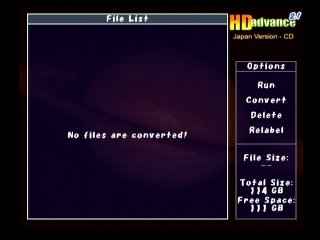
何もないっすというメッセージが。
はっきり言って読込み速度は相当遅い。DVDのソフトだと、なおさら時間が掛かる(終盤になれば読込みスピードがアップするが)。
もしステータス欄の下にある「Read Error」の数が増えてしまい、「読み取れません」というメッセージが出た場合、メディアの傷やプロテクトその他の理由による読込みエラーが原因である。別の手を考える必要あり。
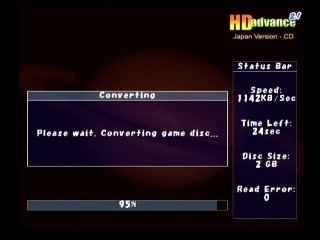
ゲームを取り込み中。かなり遅いよ。
無事にインストールが完了すると、下のようなメッセージが表示される。お疲れさん。
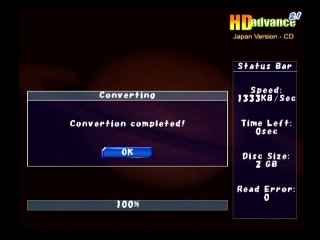
無事に取り込みが完了!!
それからリストにインストールされたゲームのタイトルが表示されるので、選択した後に「Options」→「Run」でゲーム開始となる。
もしゲームが正常に動作しなかった場合は、ゲームのタイトルを選択した状態でコントローラのセレクトボタンを押せば動作モード変更が可能となる。パラメータは3つあるので色々な組み合わせでゲームが動作するかどうか試してみること。
なお、インストールしたゲームを削除する場合は「Options」の中の「Delete」を、またゲームのタイトル名を変更したい場合は「Relabel」を実行すること。
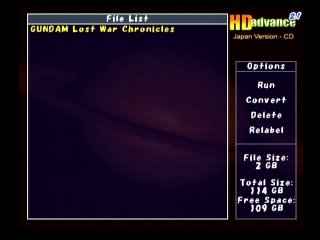
きちんと取り込んだアレがリストに表示されている。
次回以降は、HDAのディスクによりHDAを起動し、上記の手順で快適なゲームライフを送ること。とにかく読込みが早いしオリジナルのディスクは綺麗なままだし最高。
HDAにより動作するソフトについては、HDLの動作報告サイト兼2chCDR板HDLスレッドのまとめサイトを参照のこと。


